Het eigendom van een bestand of map wijzigen in Windows 11/10
Vaak moet u het eigendom van een bestand of map overdragen aan een andere gebruiker. Er kunnen veel redenen zijn om dat te doen: bestanden overbrengen naar een andere gebruiker, een oud account wordt verwijderd en alle bestanden moeten aan een nieuwe gebruiker worden toegewezen. Windows houdt deze bestanden standaard vergrendeld onder het account waarmee een bestand of map is gemaakt. Niemand anders kan de inhoud bewerken of openen, tenzij ze een beheerder zijn of het bestand van hen is. We hebben gezien hoe u eigenaar kunt worden van bestanden en mappen. (Take ownership of Files & Folders.)Laten we nu eens kijken hoe u het eigendom van bestanden kunt wijzigen.
Eigendom(Change Ownership) van een bestand(File) of map(Folder) wijzigen in Windows 11/10
1] Open Verkenner(Open File Explorer) en navigeer naar het bestand of de map waarvan u het eigendom wilt wijzigen. Klik er met de rechtermuisknop op en klik vervolgens op eigenschappen.
2] Schakel over naar het tabblad Beveiliging( Security Tab) in het eigenschappenvenster en klik op de knop Geavanceerd(Advanced button) rechtsonder. Het opent de geavanceerde beveiligingsinstellingen(Advanced Security Settings) van dat bestand of die map.

3] In dit venster wordt de huidige eigenaar weergegeven met de beschikbare link Wijzigen(Change) (naast het label " Eigenaar :") (Owner)Klik(Click) erop. Het opent het venster Gebruiker of groep selecteren. (Select User or Group)Klik(Click) nogmaals op de beschikbare knop Geavanceerd(Advanced) en klik vervolgens op de knop Nu zoeken(Find) .
4] Het toont alle gebruikers en groepen die beschikbaar zijn op de computer. Selecteer de gebruiker aan wie u het eigendom wilt geven en klik op ok en nogmaals op OK.
5] U keert terug naar de geavanceerde beveiligingsinstellingen(Advanced Security Settings) , maar de eigenaar wordt gewijzigd in degene die u hebt geselecteerd. Er zijn twee extra opties die u moet controleren. Ze helpen u het eigendom van de submappen en bestanden erin over te dragen.
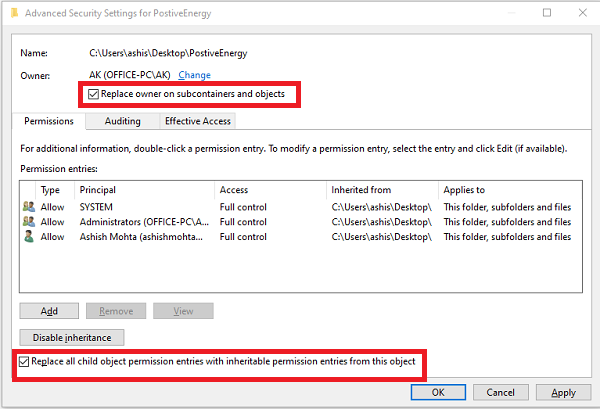
- Eigenaar vervangen(Replace) op subcontainers en objecten
- Vervang(Replace) alle onderliggende machtigingsvermeldingen door overneembare machtigingsvermeldingen van het object.
Zodra u de wijzigingen bevestigt, wordt het eigendom volledig overgedragen. Er is echter nog een laatste ding dat u moet doen. Om de toegang van een andere gebruiker te verwijderen, gaat u terug naar de geavanceerde beveiligingsinstellingen(Advanced Security Settings) en verwijdert u alle bestaande gebruikers. Het zorgt ervoor dat alleen de toegewezen gebruiker toegang heeft tot het bestand of de map.
Vergeet niet om eerst een systeemherstelpunt aan te maken.(Do remember to create a system restore point first.)
Related posts
Hoe de bestands- en mapmachtigingen terug te zetten naar de standaardinstellingen in Windows 11/10
Hoe bestands- en maprechten te wijzigen in Windows 11/10
Hoe u een bestand of map vastzet aan het startmenu in Windows 11/10
Beste gratis Universal File Viewer-software voor Windows 11/10
Hoe bestanden of mappen te hernoemen in Windows 11/10
Wat is een DST-bestand? Hoe een DST-bestand openen in Windows 11/10?
Verschillende manieren om tijdelijke bestanden te verwijderen in Windows 11/10
Hoe SRT-bestanden openen in Windows 11/10?
Wat is het Windows.edb-bestand in Windows 11/10
Metadata bewerken of toevoegen aan foto- en videobestanden in Windows 11/10
Eigenaar worden van bestanden en mappen in Windows 11/10
Hoe lege 0-byte-bestanden te verwijderen in Windows 11/10
Hoe een gecodeerd bestand te openen als toegang wordt geweigerd in Windows 11/10
Programma's verwijderen uit het menu Openen met in Windows 11/10
TreeSize Free: bestands- en mapgroottes weergeven met behulp van het contextmenu in Windows
Hoe bestanden en mappen te verwijderen in Windows 11/10
Is het veilig om lege mappen of Zero-byte-bestanden te verwijderen in Windows 11/10?
Wat is Shapefile? Een Shapefile bekijken in Windows 11/10
Hoe DWG naar PDF te converteren in Windows 11/10
Open .hlp-bestanden met WinHlp32.exe; Converteer HLP naar CHM in Windows 11/10
